Panduan Pengguna iPhone
- Selamat Datang
-
- Model disokong
- iPhone 8
- iPhone 8 Plus
- iPhone X
- iPhone XR
- iPhone XS
- iPhone XS Max
- iPhone 11
- iPhone 11 Pro
- iPhone 11 Pro Max
- iPhone SE (generasi ke-2)
- iPhone 12 mini
- iPhone 12
- iPhone 12 Pro
- iPhone 12 Pro Max
- iPhone 13 mini
- iPhone 13
- iPhone 13 Pro
- iPhone 13 Pro Max
- iPhone SE (generasi ke-3)
- iPhone 14
- iPhone 14 Plus
- iPhone 14 Pro
- iPhone 14 Pro Max
- Baharu dalam iOS 16
-
- Laraskan kelantangan
- Berbilang tugas dengan Gambar dalam Gambar
- Akses ciri daripada Skrin Kunci
- Lihat aktiviti dalam Dynamic Island
- Lakukan tindakan cepat
- Cari daripada Skrin Utama atau Skrin Kunci
- Gunakan AirDrop untuk menghantar item
- Ambil gambar skrin atau rakaman skrin
- Dapatkan maklumat tentang iPhone anda
- Lihat atau tukar seting data selular
- Perjalanan dengan iPhone
-
- Kalkulator
- Kompas
-
- Sediakan FaceTime
- Buat dan terima panggilan
- Cipta pautan FaceTime
- Ambil Live Photo
- Aktifkan Kapsyen Langsung dalam panggilan FaceTime
- Gunakan app lain semasa panggilan
- Buat panggilan FaceTime Kumpulan
- Lihat peserta dalam grid
- Gunakan SharePlay untuk menonton, mendengar dan bermain bersama-sama
- Kongsi skrin anda
- Serahkan panggilan FaceTime ke peranti lain
- Tukar seting video
- Tukar seting audio
- Tambah kesan kamera
- Tinggalkan panggilan atau tukar ke Mesej
- Sekat pemanggil yang tidak diingini
-
- Pengenalan kepada Rumah
- Naik taraf ke seni bina Rumah baharu
- Sediakan aksesori
- Kawal aksesori
- Kawal rumah anda menggunakan Siri
- Konfigurasikan HomePod
- Kawal rumah anda dari jauh
- Cipta dan gunakan suasana
- Cipta automasi
- Konfigurasikan kamera
- Pengecaman Muka
- Buka kunci pintu anda dengan kunci rumah
- Konfigurasikan penghala
- Kongsi kawalan dengan orang lain
- Tambah lebih banyak rumah
-
- Lihat peta
-
- Cari tempat
- Cari tarikan, restoran dan perkhidmatan berdekatan
- Dapatkan maklumat tentang tempat
- Tandakan tempat
- Kongsi tempat
- Nilaikan tempat
- Simpan tempat kegemaran
- Teroka tempat baharu dengan Panduan
- Susun tempat dalam Panduan Saya
- Dapatkan info trafik dan cuaca
- Padamkan lokasi penting
- Cari seting Peta anda
- Dapatkan kenderaan
-
- Sediakan Mesej
- Hantar dan balas mesej
- Nyahhantar dan edit mesej
- Jejak mesej dan perbualan
- Majukan dan kongsi mesej
- Mulakan perbualan kumpulan
- Tambah foto dan video
- Hantar dan terima kandungan
- Tonton, dengar, atau main bersama-sama menggunakan SharePlay
- Bekerjasama pada projek
- Animasikan mesej
- Gunakan app iMessage
- Gunakan Memoji
- Hantar mesej audio yang dirakam
- Hantar kesan Digital Touch
- Hantar, terima dan minta wang menggunakan Apple Cash
- Tukar pemberitahuan
- Sekat, tapis dan laporkan mesej
- Padam mesej
- Pulihkan mesej yang dipadamkan
-
- Lihat foto
- Mainkan video dan tayangan slaid
- Padam atau sembunyikan foto dan video
- Edit foto dan video
- Potong panjang video dan laraskan gerakan perlahan
- Edit video mod Sinematik
- Edit Live Photos
- Edit foto mod Potret
- Gunakan album foto
- Edit dan susun album
- Tapis dan isih foto serta video dalam album
- Duplikasi dan salin foto serta video
- Cari dan padam foto serta video duplikasi
- Cari Foto
- Cari dan kenal pasti orang dalam Foto
- Layari foto mengikut lokasi
- Kongsi foto dan video
- Kongsi video panjang
- Lihat foto dan video yang dikongsi dengan anda
- Gunakan Teks Langsung untuk berinteraksi dengan kandungan dalam foto atau video
- Gunakan Rujukan Visual untuk mengenal pasti objek dalam foto anda
- Angkat subjek daripada latar belakang foto
- Tonton memori
- Peribadikan memori anda
- Uruskan memori dan foto ditampilkan
- Import foto dan video
- Cetak foto
-
- Layari web
- Sesuaikan seting Safari anda
- Tukar tataletak
- Cari tapak web
- Tandakan halaman web kegemaran
- Simpan halaman ke Senarai Bacaan
- Cari pautan yang dikongsi dengan anda
- Anotasi dan simpan halaman web sebagai PDF
- Isi borang secara automatik
- Dapatkan sambungan
- Sembunyikan iklan dan gangguan
- Kosongkan cache anda
- Pintasan
- Petua
-
- Simpan kad dan pas dalam Wallet
- Sediakan Apple Pay
- Gunakan Apple Pay untuk bayaran tanpa sentuhan
- Gunakan Apple Pay dalam app, Klip App dan Safari
- Gunakan Apple Cash
- Gunakan Apple Card
- Gunakan Savings
- Uruskan kad bayaran dan aktiviti
- Bayar transit
- Gunakan kunci digital
- Gunakan lesen memandu atau ID negeri anda
- Gunakan kad ID pelajar
- Kad Akaun Apple
- Tambah dan gunakan pas
- Uruskan pas
- Gunakan kad pemvaksinan COVID-19
-
- Kongsi sambungan internet anda
- Benarkan panggilan telefon pada iPad, iPod touch dan Mac anda
- Gunakan iPhone sebagai kamera web
- Serahkan tugas antara peranti
- Strim video, foto dan audio secara wayarles ke Mac
- Potong, salin dan tampal antara iPhone dan peranti lain
- Sambungkan iPhone dan komputer anda menggunakan kabel
-
- Pindahkan fail antara peranti
- Pindahkan fail dengan e-mel, mesej, atau AirDrop
- Pastikan fail dikemas kini secara automatik dengan iCloud
- Pindahkan fail dengan peranti storan luaran
- Gunakan pelayan fail untuk berkongsi fail antara iPhone dan komputer anda
- Kongsi fail dengan perkhidmatan storan awan
- Selaraskan kandungan atau pindahkan fail dengan Finder atau iTunes
-
- Pengenalan kepada CarPlay
- Sambung ke CarPlay
- Gunakan Siri
- Gunakan kawalan terbina dalam kenderaan anda
- Dapatkan arah pusingan demi pusingan
- Laporkan insiden trafik
- Tukar paparan peta
- Buat panggilan telefon
- Main muzik
- Lihat kalendar anda
- Hantar dan terima mesej teks
- Umumkan mesej teks masuk
- Mainkan podcast
- Mainkan buku audio
- Dengar cerita berita
- Kawal rumah anda
- Gunakan app lain dengan CarPlay
- Susun semula ikon pada Utama CarPlay
- Tukar Seting dalam CarPlay
-
- Bermula dengan ciri kebolehcapaian
-
-
- Aktifkan dan berlatih menggunakan VoiceOver
- Tukar seting VoiceOver anda
- Pelajari gerak isyarat VoiceOver
- Kendalikan iPhone apabila VoiceOver aktif
- Kawal VoiceOver menggunakan rotor
- Gunakan papan kekunci atas skrin
- Tulis dengan jari anda
- Gunakan VoiceOver dengan papan kekunci luaran Apple
- Gunakan paparan braille
- Taipkan braille atas skrin
- Sesuaikan gerak isyarat dan pintasan papan kekunci
- Gunakan VoiceOver dengan peranti penuding
- Gunakan VoiceOver untuk imej dan video
- Gunakan VoiceOver dalam app
- Zum
- Paparan & Saiz Teks
- Pergerakan
- Kandungan Dituturkan
- Perihalan Audio
-
-
- Gunakan perlindungan privasi dan keselamatan terbina dalam
- Pastikan Apple ID anda selamat
-
- Daftar masuk dengan kunci laluan
- Daftar masuk dengan Apple
- Isi kata laluan kukuh secara automatik
- Tukar kata laluan yang lemah atau diceroboh
- Lihat kata laluan anda dan maklumat berkaitan
- Kongsi kunci laluan dan kata laluan dengan AirDrop secara selamat
- Jadikan kunci laluan dan kata laluan anda tersedia pada semua peranti anda
- Isi kod pengesahan secara automatik
- Isi kod laluan SMS secara automatik
- Daftar masuk dengan kurang cabaran CAPTCHA pada iPhone
- Urus pengesahan dua faktor untuk Apple ID anda
- Gunakan kunci keselamatan
- Cipta dan urus alamat Sembunyikan E-mel Saya
- Lindungi pelayaran web anda dengan Geganti Peribadi iCloud
- Gunakan alamat rangkaian peribadi
- Gunakan Perlindungan Data Lanjutan
- Mod Penyekatan
-
- Hidupkan atau matikan iPhone
- Mula semula paksa iPhone
- Kemas kini iOS
- Sandarkan iPhone
- Kembalikan seting iPhone kepada lalai
- Pulihkan semua kandungan daripada sandaran
- Pulihkan pembelian dan item dipadamkan
- Jual, berikan, atau tukar beli iPhone anda
- Padam iPhone
- Pasang atau keluarkan profil konfigurasi
-
- Maklumat keselamatan penting
- Maklumat pengendalian penting
- Cari lebih sumber untuk perisian dan perkhidmatan
- Pernyataan pematuhan FCC
- Pernyataan pematuhan ISED Kanada
- Maklumat Jalur Ultralebar
- Maklumat Laser Kelas 1
- Apple dan persekitaran
- Maklumat pembuangan dan kitar semula
- Pengubahsuaian iOS yang tidak dibenarkan
- Hak Cipta
Gunakan lesen memandu atau ID negeri anda dalam Wallet pada iPhone (A.S. sahaja)
Anda boleh menambahkan lesen memandu atau ID negeri anda dengan mudah dan selamat ke app Wallet ![]() , kemudian gunakan iPhone atau Apple Watch untuk menunjukkan lesen atau ID anda di titik semakan keselamatan Pentadbiran Keselamatan Pengangkutan (TSA) dan kongsi dalam app yang memerlukan pengesahan identiti. (Disokong pada iPhone 8 dan lebih baharu dengan iOS 15.4 atau lebih baharu dan pada Apple Watch Series 4 dan lebih baharu dengan watchOS 8.4 atau lebih baharu. Lesen memandu atau ID negeri mesti dikeluarkan oleh negeri yang mengambil bahagian. Lihat tapak web ID dalam Wallet.
, kemudian gunakan iPhone atau Apple Watch untuk menunjukkan lesen atau ID anda di titik semakan keselamatan Pentadbiran Keselamatan Pengangkutan (TSA) dan kongsi dalam app yang memerlukan pengesahan identiti. (Disokong pada iPhone 8 dan lebih baharu dengan iOS 15.4 atau lebih baharu dan pada Apple Watch Series 4 dan lebih baharu dengan watchOS 8.4 atau lebih baharu. Lesen memandu atau ID negeri mesti dikeluarkan oleh negeri yang mengambil bahagian. Lihat tapak web ID dalam Wallet.
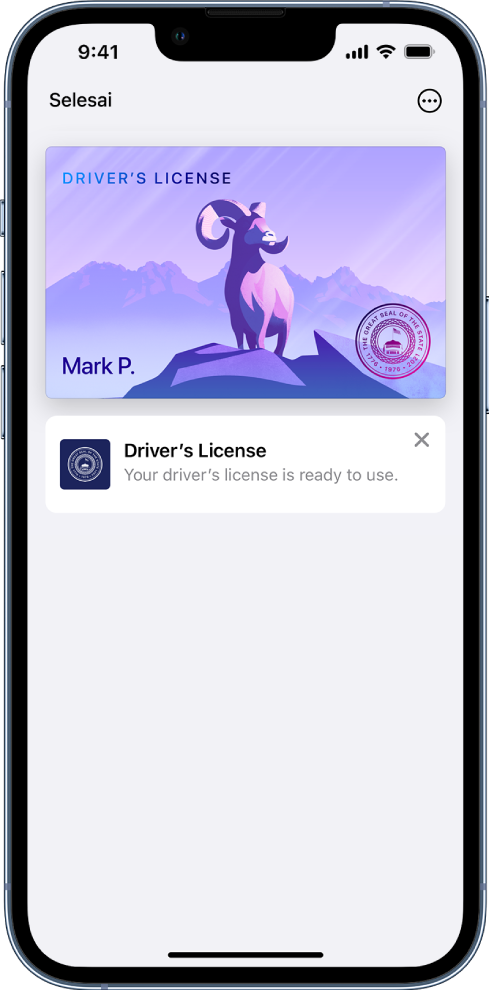
Tambah lesen atau ID anda
Dalam Wallet, ketik
 .
.Ketik Lesen Memandu atau ID negeri, kemudian pilih negeri anda. (Jika negeri anda tidak disenaraikan, negeri mungkin belum menyertai.)
Pilih sama ada anda mahu menambah lesen atau ID ke iPhone anda sahaja, atau ke iPhone dan Apple Watch dipasangkan anda.
Ikuti arahan atas skrin untuk mengimbas bahagian depan dan belakang lesen atau ID anda, kemudian ikuti gesaan untuk mengesahkan identiti anda.
Jika anda mahu menambah lesen atau ID anda ke Apple Watch kemudian, buka app Apple Watch pada iPhone anda, ketik Jam Saya, kemudian ketik Wallet & Apple Pay. Cari lesen atau ID anda yang disenaraikan di bawah Kad Lain pada iPhone Anda. Ketik butang Tambah di sebelahnya, kemudian ikuti arahan atas skrin. Lihat Gunakan lesen memandu atau ID negeri anda dalam Wallet pada iPhone dan Apple Watch (A.S. sahaja) dalam Panduan Pengguna Apple Watch.
Tunjukkan lesen atau ID anda di titik semakan TSA
Pegang bahagian atas iPhone anda berdekatan pembaca identiti.
Pada skrin iPhone anda, semak maklumat untuk dikongsi.
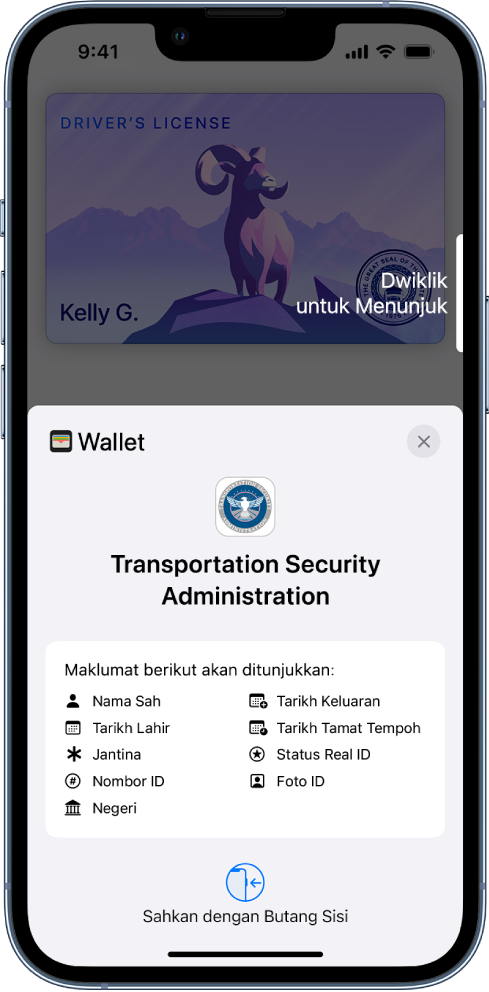
Untuk menunjukkan lesen atau ID anda, lakukan yang berikut:
Pada iPhone dengan Face ID: Dwiklik butang sisi, kemudian sahkan dengan Face ID yang anda gunakan untuk menambah lesen atau ID anda.
Pada iPhone dengan Touch ID: Letakkan jari anda pada butang Utama untuk mengesahkan dengan Touch ID yang anda gunakan untuk menambahkan lesen atau ID anda.
Tanda semak kelihatan apabila anda berjaya menunjukkan lesen atau ID anda.
Kongsi lesen atau ID anda dalam app
Apabila digesa, ketik Sahkan dengan Apple Wallet atau Teruskan dengan Apple Wallet.
Semak yang berikut:
Maklumat sedang diminta
Maklumat, jika ada, akan disimpan oleh app
Tempoh masa maklumat ID akan disimpan oleh app
Sebab app meminta maklumat
Untuk berkongsi maklumat yang diminta, lakukan yang berikut:
Pada iPhone dengan Face ID: Dwiklik butang sisi, kemudian sahkan dengan Face ID yang anda gunakan untuk menambah lesen atau ID anda.
Pada iPhone dengan Touch ID: Letakkan jari anda pada butang Utama untuk mengesahkan dengan Touch ID yang anda gunakan untuk menambahkan lesen atau ID anda.
Tanda semak kelihatan apabila anda berjaya berkongsi lesen atau ID anda.
Urus lesen atau ID anda
Dalam Wallet, ketik lesen atau ID anda untuk melihat tempat anda telah menunjukkannya. Anda juga boleh mengetik ![]() , ketik Butiran Kad, kemudian lakukan mana-mana yang berikut:
, ketik Butiran Kad, kemudian lakukan mana-mana yang berikut:
Lihat maklumat pada lesen atau ID anda (memerlukan pengesahan dengan Face ID atau Touch ID yang anda gunakan untuk menambahkan lesen atau ID anda).
Tukar cap jari yang anda gunakan untuk menunjukkan dengan Touch ID (pada model disokong).
Keluarkan lesen atau ID anda.